Antimalware Service Executable - что это за процесс, и как его отключить в Windows 10?
Нет, конечно, хорошо, что Windows заботится о безопасности данных. Но уж как-то слишком назойливо проявляет себя служба Antimalware Service Executable. Что это за процесс, догадываются немногие. Однако отключить ее можно совершенно просто.
Antimalware Service Executable: что это в общем понимании?
Грубо говоря, данный встроенный апплет Windows-систем является не чем иным, как встроенным средством защиты от влияния извне.
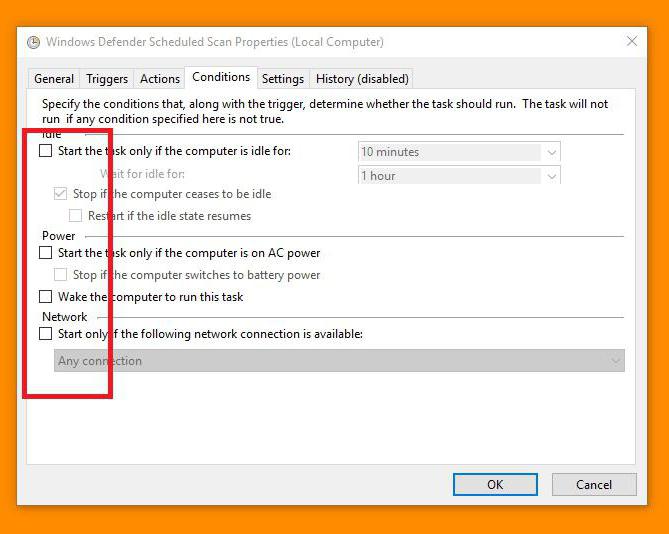
Другими словами, это обычный антивирус, интегрированный в операционную систему, который ведет себя достаточно неадекватно в некоторых ситуациях. В частности, он способен блокировать выполнение некоторых инсталлированных программ, которые предполагается установить, что вызывает массу неудобств только по той причине, что система может распознавать их как потенциально опасные, хотя загружены они из надежных источников и проблем для операционной системы в общем-то и не представляют.
Для чего нужна эта служба?
Что за процесс Antimalware Service Executable подразумевается в данном случае? Сама служба работает как некий блокиратор, который запускается вместе с системой. Отключить ее в автозапуске возможности нет. Данный процесс отвечает, как уже понятно, за препятствование установке сомнительного программного обеспечения в компьютерные системы на основе последних версий Windows. Это средство следит за пользователем достаточно серьезно. И не стоит недооценивать его возможностей.
Можно сказать о Antimalware Service Executable, что это служба представляет собой процесс предварительного антивирусного сканирования, который, кстати, и может вызывать конфликты на уровне дополнительно установленного антивирусного программного обеспечения. На этом остановимся позже.
Antimalware Service Executable грузит процессор: как отключить службу?
В принципе, способов отключения данного процесса есть всегда два: деактивация через администрирование системы и отключение через планирование заданий по уходу за системой. Существуют и программы-оптимизаторы, которые могут производить отключение ненужной службы в автоматическом режиме. К сожалению, не в этом случае. Ни одна утилита, оптимизированная под Windows, не срабатывает. Как отключить эту службу?
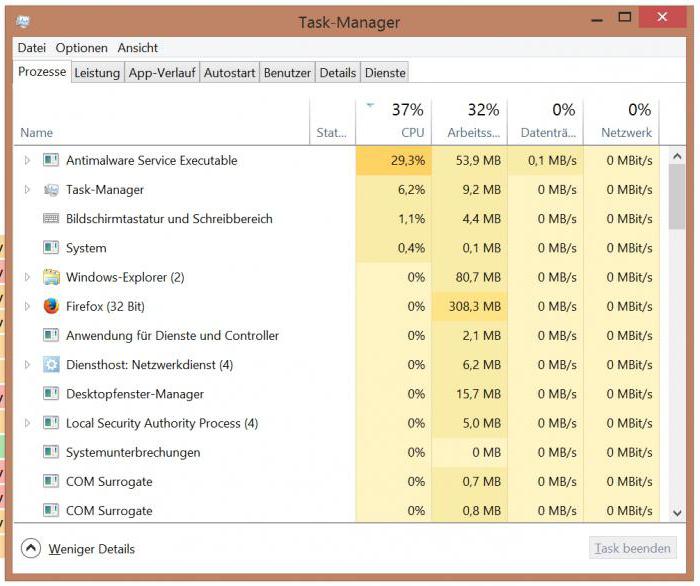
Для начала стоит запустить тот же самый «Диспетчер задач». Вызвать его можно через стандартную трехпальцевую комбинацию или посредством ввода строки taskmgr в консоли Run («Выполнить»). В свою очередь, она запускается сочетанием Win + R.
В активных процессах на соответствующей вкладке служба Antimalware Service Executable Windows 10 может быть не видна, поскольку относится к системным процессам. Зато в Windows при вызове консоли можно сразу отфильтровать процессы, просто нажав на столбец фильтрации с приоритетом использования центрального процессора или оперативной памяти.
Antimalware Service Executable как отключить? Достаточно будет просто сделать принудительное завершение работы, чтобы деактивировать службу на текущий момент. Но это еще не все. Стоит остановиться еще на одном аспекте, связанном со службой Antimalware Service Executable. Что это за процесс, более или менее уже понятно. С кратковременным отключением тоже вроде все ясно. Но ведь нужно произвести деактивацию таким образом, чтобы процесс не запускался снова при повторном старте системы.
Да, и вот еще что. При наблюдении загрузки процессора сначала рекомендуется завершить все процессы, даже запускаемые в автоматическом режиме вместе с системой. А так называемый «Защитник» ничего общего с защитой, как оказывается, не имеет (что бы кто ни утверждал). Он только блокирует запуск приложений или инсталляторов, не считая встречающихся файлов активации вроде KeyGen.exe или чего-то в этом духе.
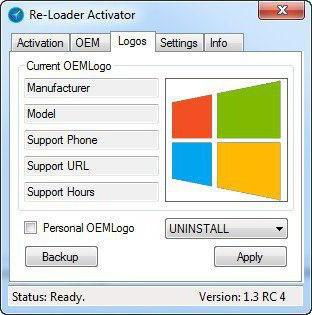
Вообще, кей-генераторы представляют собой особое направление апплетов активации устанавливаемого программного обеспечения, а антивирусы любого типа обычно определяют такие файлы как потенциально опасные или резюмируют, что их использование может нанести вред системе. Как уже понятно, это не так. В этом смысле средство Windows-систем исключением не является. Правда, работает оно как-то кособоко. Удивительно, что разработчики включили эту службу в стандартный пакет, а ведь он может вызывать конфликты даже на уровне инсталлируемого антивирусного пакета, что, к сожалению, не редкость. И это далеко не самая серьезная проблема. Но вернемся к методике отключения и деактивации данной службы.
Как деактивировать процесс через настройки Windows Defender
В самом простом случае отключение производится путем ручного завершения процесса. Но ведь этого мало! Для деактивации при последующем рестарте нужно использовать как минимум диспетчеризацию служб или изменение ключей и записей системного реестра. Но можно обойтись и без этого.
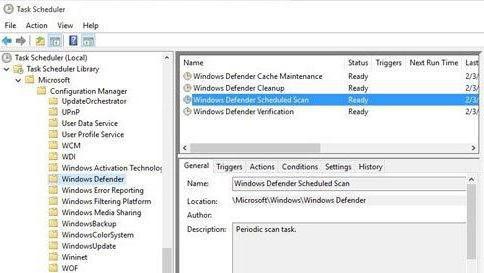
Для начала в «Диспетчере задач» нужно остановить процесс MSMPENG с указанным исполняемым файлом формата EXE. Далее придется перейти к «Панели управления», в которой нужно будет использовать раздел администрирования, где имеется ссылка на запуск службы планировщика заданий.
Теперь самое важное! В появившемся окне нужно спуститься до службы защитника и кликнуть на ней. После этого появится 4 файла, отвечающих за запуск и функционирование данного апплета. Для них нужно произвести вызов контекстного меню и на сервисной вкладке снять галочки со всех пунктов.
Отключение «Планировщика задач»
Таков сервис Antimalware Service Executable. Что это такое, думается, немного ясно. И отключение службы сводится даже не к остановке искомого процесса, а к выключению «Планировщика задач».
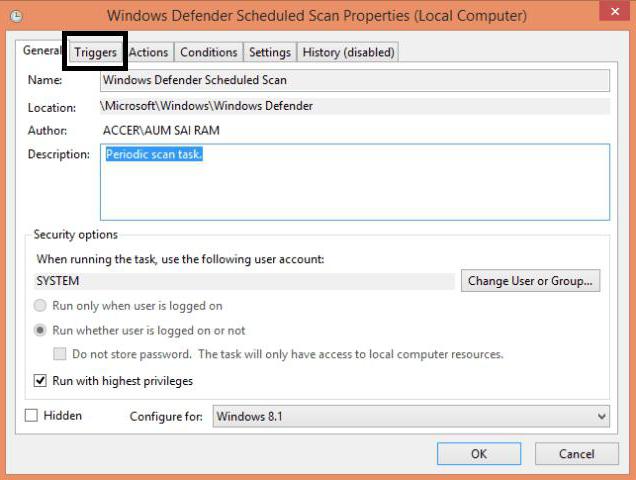
Его нужно вызвать из «Панели управления», после чего активировать параметр Scheduled Scan. В меню двойного клика выбирается окно настройки триггеров, где опять же нужно использовать меню двойного клика с последующей установкой отключения процесса или его запуска в штатном режиме по расписанию. Планировщик Windows - штука интересная, но многим ненужная, поскольку работает в активном режиме и задействует такое количество служб, что можно только догадываться о том, для каких целей разработчики включили их в постоянно функционирующую часть системы.
Итоги
Как видим, отключение данного ресурса в системах Windows является далеко не самым простым делом. Тут проблема состоит в том, что далеко не все юзеры соображают, как это делается. С другой стороны, если подвести некий итог, отключение процесса связано исключительно с деактивацией служб Windows-систем. Остальное – ерунда. При условии отключенного автоматического старта апплета ничего страшного в этом нет.
Похожие статьи
- Как в WhatsApp прочитать чужую переписку? Простой способ взлома WhatsApp
- Обход ограничения Yota на раздачу: пошаговая инструкция
- Как прошивать через FlashTool - пошаговая инструкция. Программа для прошивки смартфонов FlashTool
- Как найти телефон по IMEI? Можно ли отследить местоположение мобильного телефона по IMEI?
- Как восстановить удаленные СМС на "Андроиде" простым способом?
- Как восстановить диалог в "ВК": действенные способы
- Как восстановить удаленную переписку в "ВК": лучшие советы
